Зміст

Щоб поставити на дзвінок для Huawei стандартну мелодію або завантажену вами на смартфон, поступите наступним чином:
- Відкрийте системний додаток &171;Налаштування&187; .
- Перейдіть до розділу & 171; Звуки та вібрація & 187; .
- Торкніться стібка &171; мелодія виклику&187; .
- Якщо в смартфоні дві сімки, спершу виберіть потрібну.
- Потім, якщо хочете поставити на дзвінок стандартний рингтон, виберіть його з блоку &171;попередньо встановлено&187; .
- Щоб дзвінком зробити персональну мелодію, яку ви самі завантажили на смартфон, натисніть на &171;Музика на пристрої & 187; і зі списку виберіть потрібну.
- Торкніться кожної мелодії, щоб відтворити її. Зупинившись на підходящої, натисніть кнопку &171; Назад&187; &8212; вибраний рингтон буде застосований.
- При бажанні таким же чином поміняйте дзвінок для другої SIM-карти.
Спосіб 1 « " Налаштування»
Найпростіший варіант додавання рингтон полягає у використанні Програми налаштувань.
- Запустіть необхідну оснастку і виберіть пункт " Звуки та вібрація» .
- Тут тапніте " мелодія виклику» .
- Для пристроїв з підтримкою 2 SIM-карт вкажіть бажану, вони перемикаються вгорі. Далі доступний вибір з декількох варіантів, перший – використовувати одну з вшитих в прошивку мелодій. Для цього в блоці»попередньо встановлені" позначте один із пунктів. При виборі рингтон програється.
- Також можна вибрати з присутніх в пам'яті телефону мелодій, для цього скористайтеся пунктом " Музика на пристрої»
.
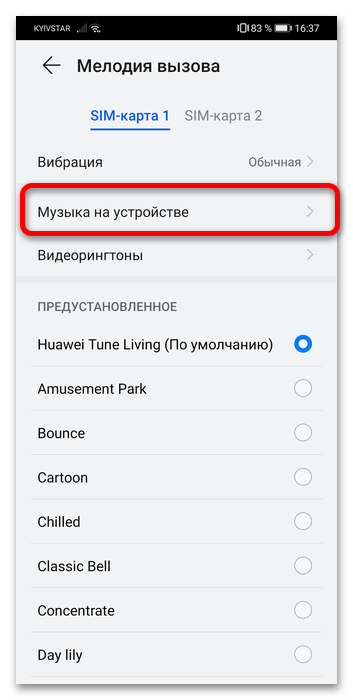
З'явиться список всіх треків, розпізнаних системою – знайдіть серед них необхідний і встановіть.
- Меню Завдання рингтона для другої сім-карти виглядає ідентично.
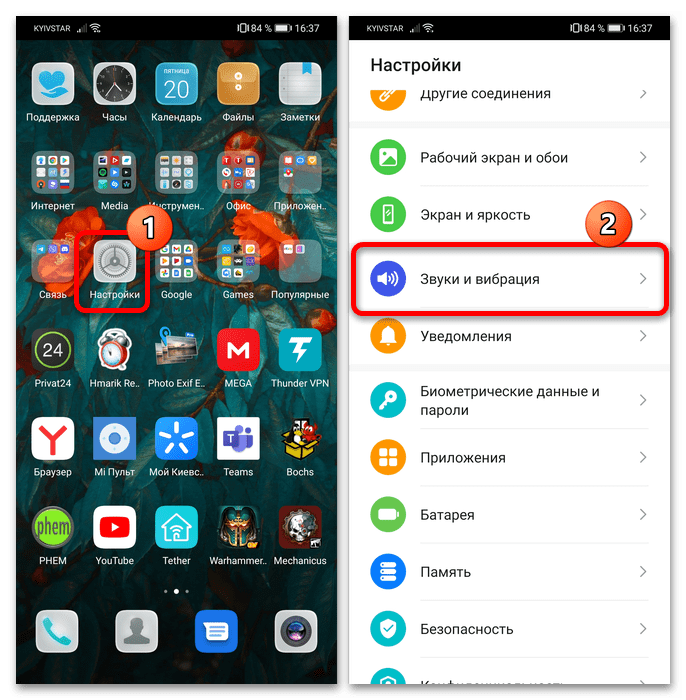
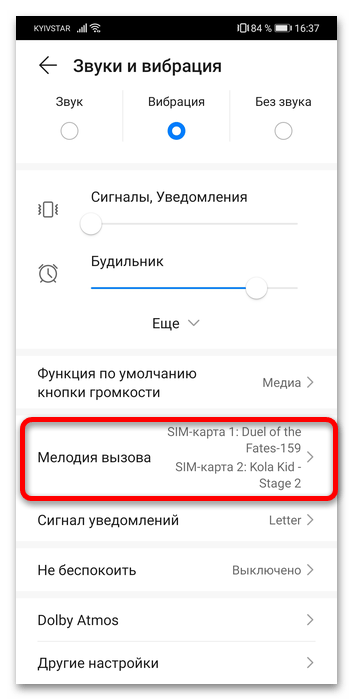
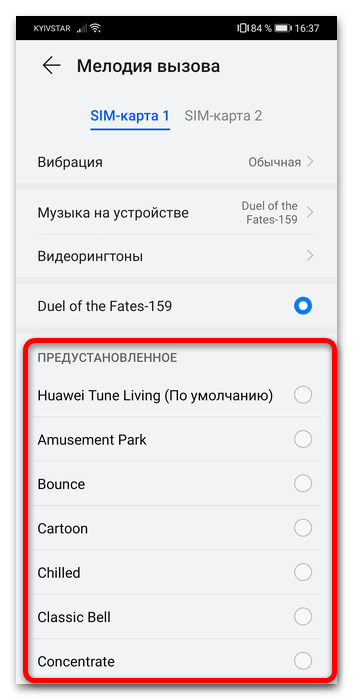
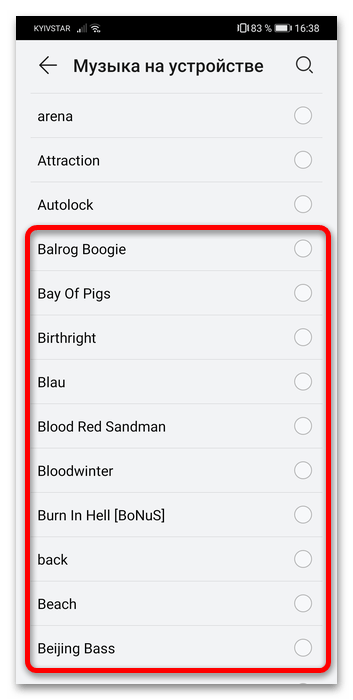
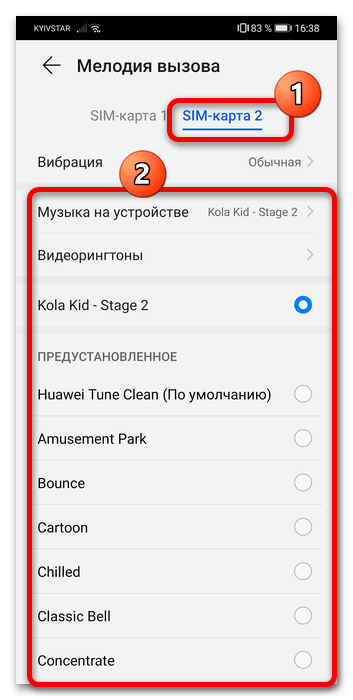
За допомогою дій вище задається загальна мелодія для всіх дзвінків.
Спосіб 2: "HUAWEI Music»
Також для вирішення даної задачі можна задіяти фірмовий музичний програвач Хуавей.
- Запустіть програму та перейдіть до розділу «бібліотека» .
- Тут виберіть потрібний пункт, наприклад, " всі композиції» .
- Знайдіть в списку цікавить Вас трек і тапніте по ньому для початку програвання (без цього нічого не вийде), потім по рядку плеєра внизу екрану.
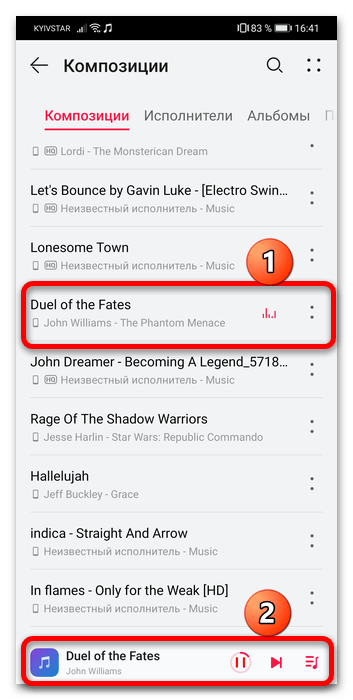
У вікні плеєра натисніть на кнопку з дзвіночком.
- Стане доступний інтерфейс вибору треку або його частини в якості мелодії. Для того щоб вибрати фрагмент, скористайтеся повзунками, потім натисніть " мелодія виклику»
.
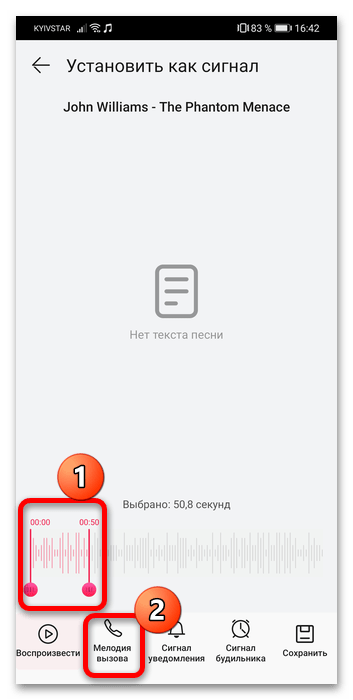
На двухсімочних девайсах з'явиться діалог, де потрібно буде вказати карту, для вхідного на яку і буде заданий рингтон.
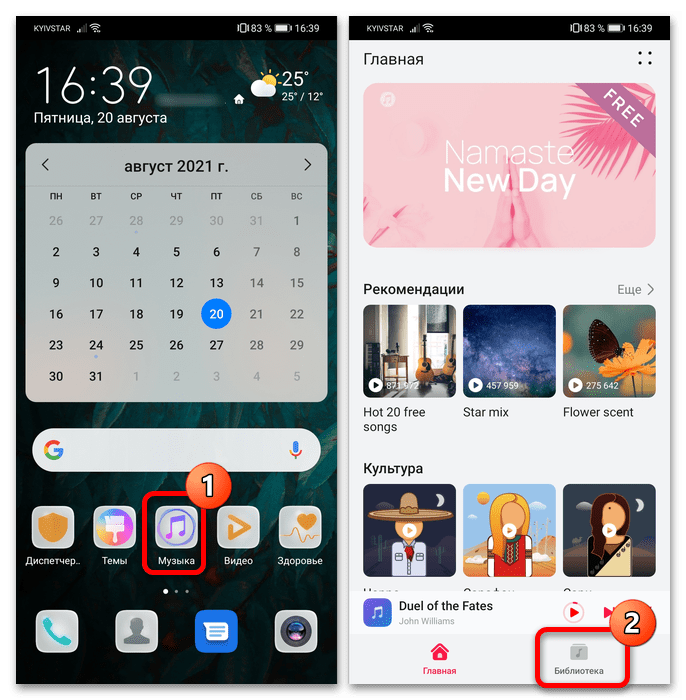
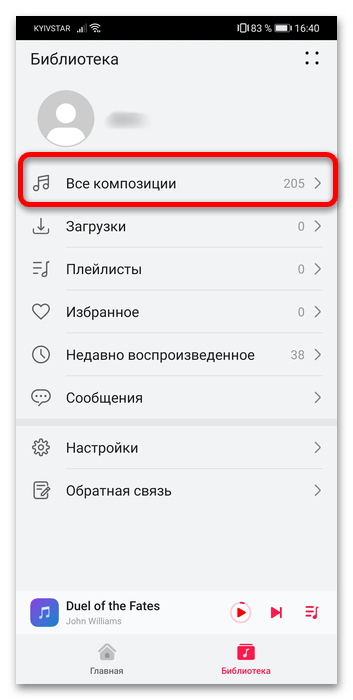
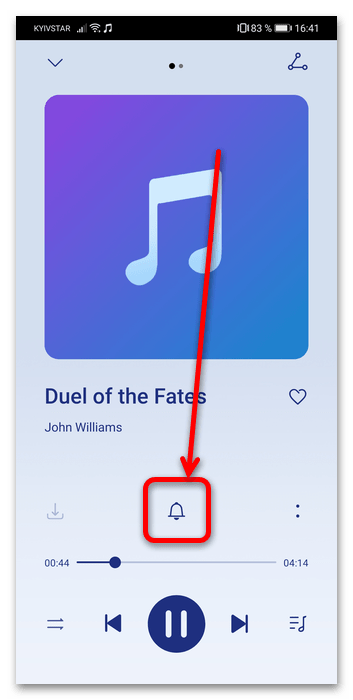
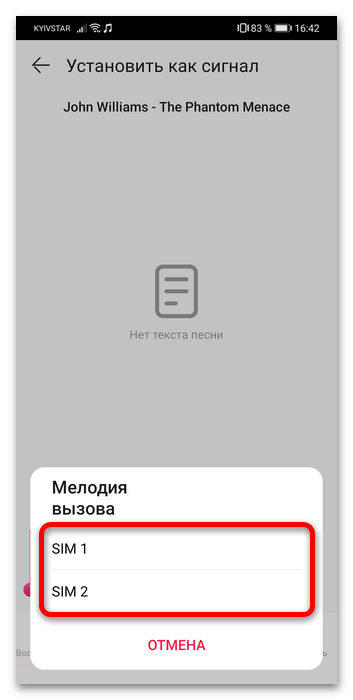
Готово – Музика на дзвінок встановлена. Як бачимо, цей метод більш функціональний, ніж попередній.
Спосіб 3: файловий менеджер
Також установка того чи іншого треку підтримується в додатках для доступу до файлової системи пристрою, в тому числі і у вбудованому в EMUI рішенні під назвою»файли" .
- Відкрийте програму і на стрічці категорій вгорі тапніте по пункту»аудіо" .
- З'явиться відфільтрований за часом перелік всіх виявлених музичних треків – знайдіть серед них бажаний і тапніте по ньому.
- Тут натисніть " більше» - " Встановити як» і скористайтеся пунктом " мелодія виклику» або " мелодія виклику SIM 1 / SIM 2» .
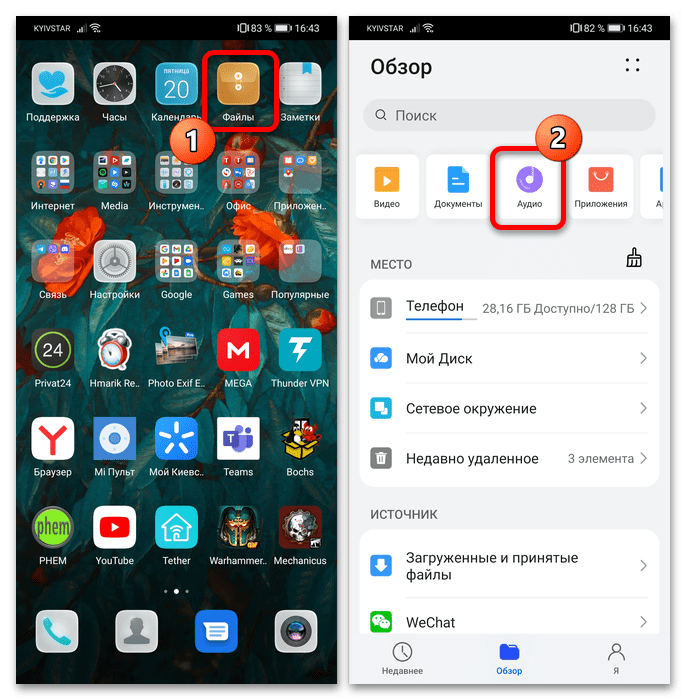
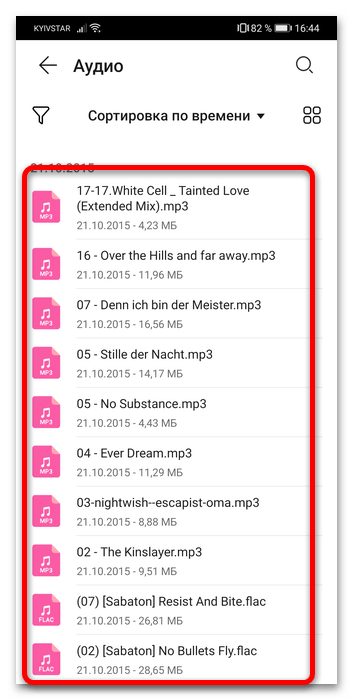
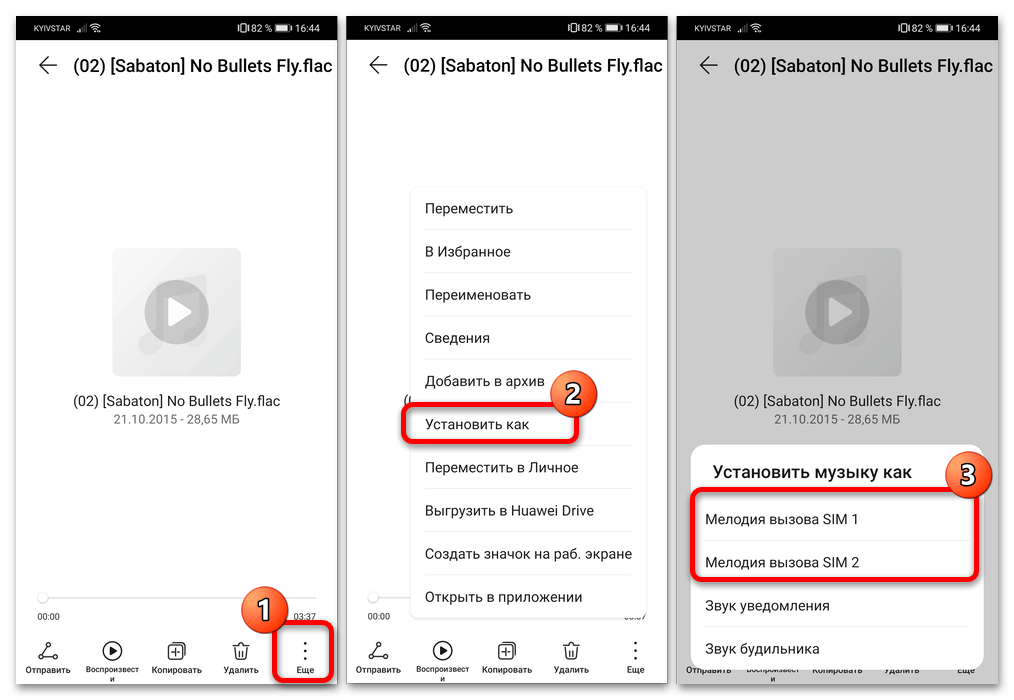
У сторонніх файлових менеджерах така можливість реалізована за схожим принципом, тому дана інструкція підходить і для них.
Спосіб 4: Мелодія на окремий контакт
Оболонкою EMUI підтримується установка рингтонів для різних контактів-робиться це наступним чином:
- Відкрийте»контакти" , виберіть у списку бажаний і перейдіть до нього.
- Знайдіть рядок внизу " мелодія виклику» і тапніте по ній.
- Відкриється інтерфейс вибору мелодій, аналогічний такому в додатку налаштувань, тому подальші дії повторюють кроки 3-4 способу 1.
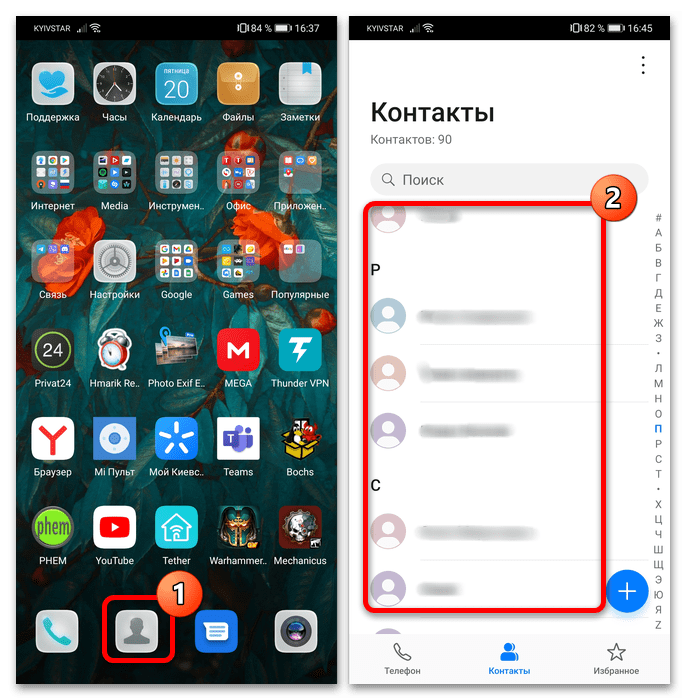
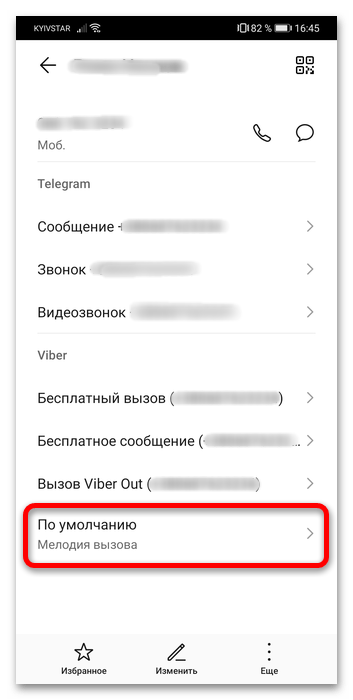
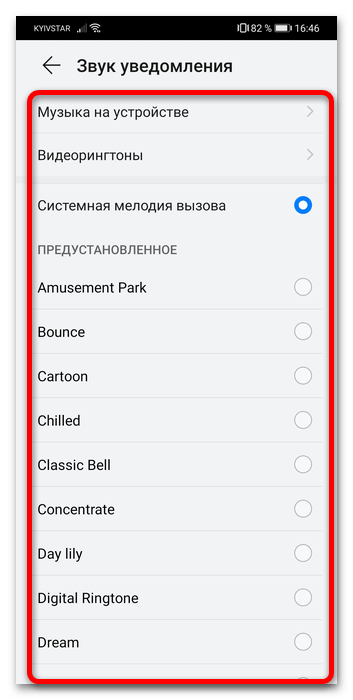
Дана можливість є одним з приємних доповнень до і так великої функціональності ЕМУІ.




